Inhoudsopgave
Ooit afgevraagd wat het geheim is van heldere, goed belichte iPhone-foto's zonder overbelichting of dofheid? Het zit allemaal achter de HDR-functie van je iPhone-camera. Misschien heb je de HDR-functie al eerder gezien, maar weet je niet wat het is. Zo ja, dan zal dit artikel dat voor je ophelderen.
Opmerking: Mocht je geïnteresseerd zijn, we hebben al eerder een overzicht van de beste HDR-software getest en geschreven, zoals Aurora HDR en Photomatix.
Wat is HDR?
HDR is een instelling van de iPhone-camera, en de letters staan voor High Dynamic Range. Een HDR-foto, of een reeks foto's, is een methode om meer dynamische diepte in uw beelden te krijgen. U kunt meer te weten komen in deze Apple gids.
In plaats van een enkele foto te nemen, neemt HDR drie foto's met verschillende belichtingen en stapelt ze vervolgens samen. De iPhone verwerkt dit automatisch voor u en de beste delen van elke foto worden benadrukt in het gecombineerde resultaat.
Hieronder ziet u een voorbeeld van hoe een foto eruit ziet met en zonder HDR.
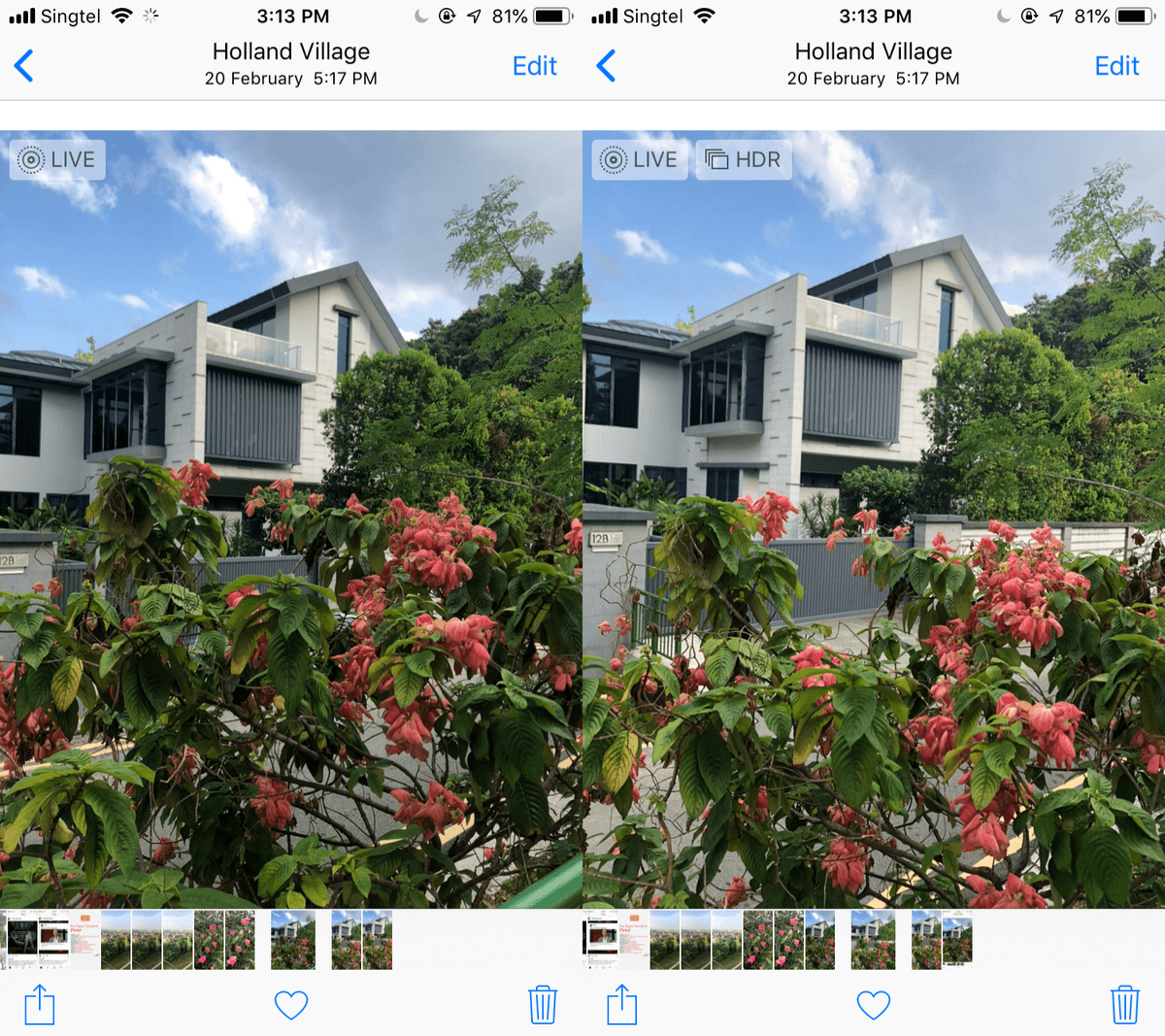
Zoals u kunt zien, is het groen in de eerste foto donkerder en schemeriger, maar met HDR zijn delen van de foto helderder en duidelijker.
In principe betekent het gebruik van HDR dat uw camera foto's anders verwerkt dan normaal om meer details van heldere en donkere gebieden in uw foto vast te leggen. Er worden meerdere opnamen gemaakt en vervolgens gecombineerd om de belichting in evenwicht te brengen. Hoewel de functie in bepaalde fotografische situaties gunstig is, kan ze ook slecht zijn voor andere.
Wanneer moet u HDR gebruiken?
Zoals gezegd kan HDR in bepaalde situaties het beste uit uw foto naar voren halen, maar in andere situaties kan het juist een domper zijn.
Voor landschappen, portretten in zonlicht en scènes met tegenlicht is HDR een uitstekende keuze. Het helpt het doel te bereiken om land en lucht in uw opnamen te verzoenen, zonder dat de lucht overbelicht of het landschap te veel uitgewassen lijkt.
U moet HDR gebruiken wanneer u landschapsfoto's probeert te maken. Aangezien landschapsfoto's en foto's van landschappen vaak contrasterende kleuren hebben tussen land en lucht, is het moeilijk voor uw telefoon om alle details in één foto vast te leggen.
Je loopt het risico dat je de belichting dimt om alle details zichtbaar te maken, om vervolgens te eindigen met een extreem donkere, onflatteuze foto. Dit is waar de HDR-functie van pas komt, omdat je de details van de lucht kunt vastleggen zonder dat het land er te donker uitziet, en omgekeerd.
Een andere situatie waarin u de HDR-modus zou moeten gebruiken, zijn portretten in zonlicht. Overbelichting komt vaak voor wanneer er te veel licht op het gezicht van uw onderwerp schijnt. Sterk zonlicht kan ervoor zorgen dat de camera te donker of te licht wordt, waardoor onflatteuze aspecten van het onderwerp worden geaccentueerd. Met de HDR-modus wordt de belichting gecontroleerd en gelijkmatig gemaakt, waardoor overbelichtingsproblemen worden geëlimineerd.
HDR is echter geen wondermiddel voor alle slechte omstandigheden die zich tijdens uw fotosessie voordoen. Er zijn verschillende gelegenheden waarbij u HDR beter niet kunt gebruiken, omdat het de dingen erger kan maken in plaats van betere fotografische resultaten te behalen.
Als een van uw onderwerpen bijvoorbeeld beweegt, vergroot HDR de kans op een onscherpe foto. Aangezien HDR drie foto's maakt, zal uw eindresultaat niet flatteus zijn als het onderwerp in de camera beweegt tussen de eerste en tweede opname.
Er zijn momenten waarop een foto er mooier uitziet als hij sterk contrastrijk is. De schoonheid van HDR ligt echter in het vermogen om gebieden die donkerder zijn met schaduwen op te lichten. Als er een donkere schaduw of een silhouet is dat u wilt benadrukken, om een sterk contrastrijk uiterlijk te bereiken, zal HDR dit minder intens maken, wat resulteert in een meer uitgewassen foto.
De kracht van HDR ligt ook in het vermogen om levendige en verzadigde kleuren naar voren te halen. Als je scène te donker of te licht is, kan HDR een deel van die kleuren terugbrengen. Als je echter te maken hebt met kleuren die om te beginnen extreem fel zijn, kan HDR de verzadiging wegspoelen, wat resulteert in een oververzadigde foto.
Een van de nadelen van het maken van HDR-foto's is dat deze foto's veel opslagruimte in beslag nemen, vergelijkbaar met de Live-functie. Houd er rekening mee dat je met HDR drie foto's in één maakt. Als je opslagruimte wilt besparen, vermijd dan het inschakelen van de functie die alle drie de foto's bewaart naast de HDR-foto onder je Camera-instellingen.
Hoe gebruik je de HDR-functie op je iPhone?
Op de iPhone 7 en nieuwere modellen is HDR standaard ingeschakeld. Als je merkt dat de HDR-functie niet is ingeschakeld, lees je hier hoe je die kunt starten.
Zoek onder Instellingen naar het onderdeel Camera. Schakel de HDR-modus in onder "Auto HDR". U kunt er ook voor kiezen om "Normale foto bewaren" in te schakelen; dit neemt echter veel ruimte in op uw telefoon, omdat elk van de drie foto's wordt bewaard naast de uiteindelijke HDR-opname.
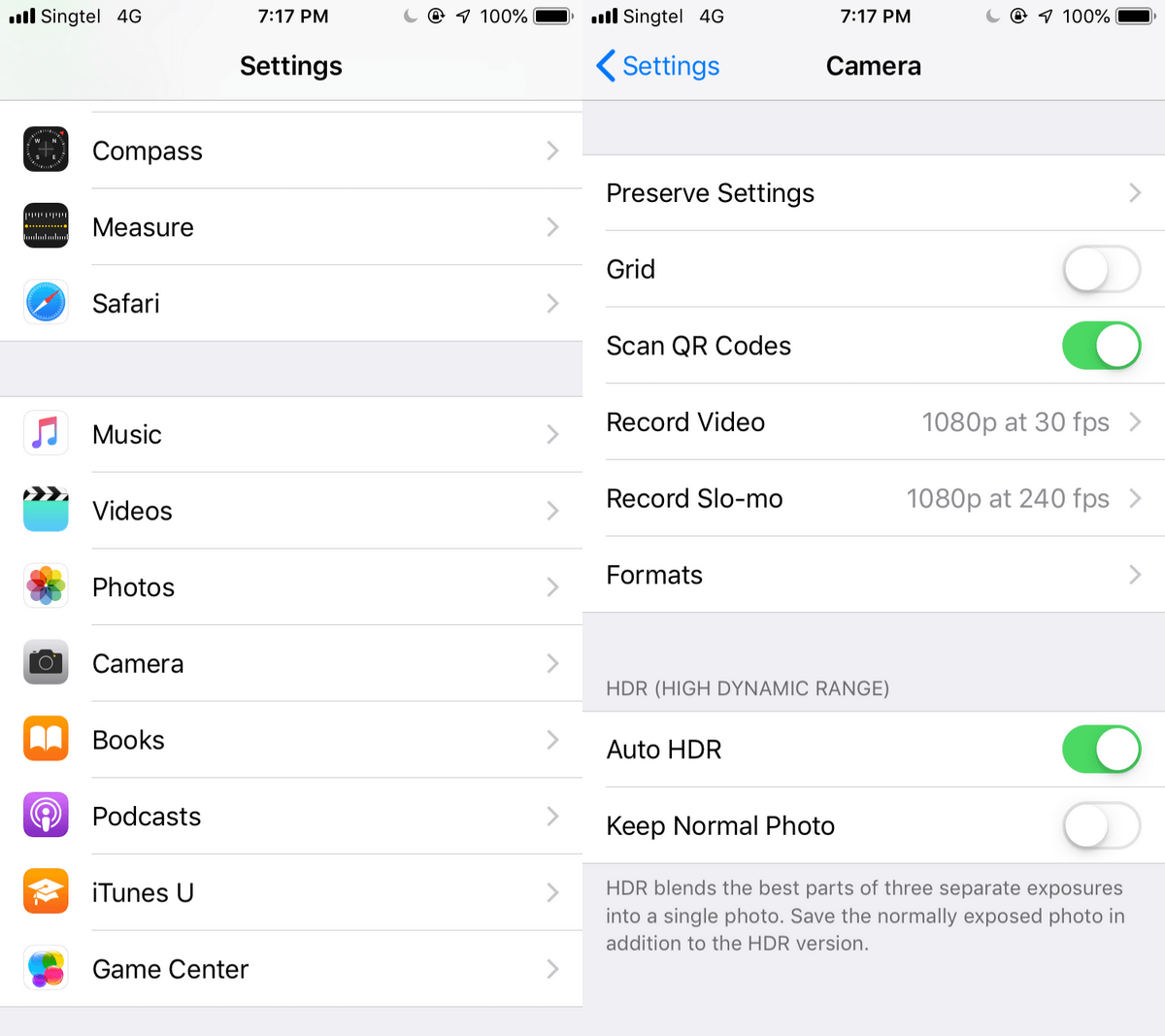
Zo eenvoudig is het! Je kunt HDR ook op elk gewenst moment uitschakelen. Het nadeel van de latere iPhone-modellen met een automatische HDR-functie is dat je niet kunt kiezen wanneer je HDR in een foto activeert.
De HDR-modus wordt alleen geactiveerd wanneer de camera het nodig acht voor je foto in termen van licht en schaduw. Er zijn momenten waarop de iPhone niet detecteert dat HDR nodig is, maar er is geen optie om de functie handmatig in te schakelen. De oudere generatie iPhones heeft het dus goed in de zin dat HDR handmatig moet worden ingeschakeld om de foto in die modus te maken.
Bij de oudere iPhone-modellen moest je HDR handmatig selecteren om de functie te kunnen gebruiken. Nu, als je iPhone-model 5 en lager is, kun je HDR direct in je camera inschakelen. Als je je Camera-app opent, is er een optie om HDR in te schakelen.

Nadat u op de optie hebt getikt om de HDR-camera in te schakelen, klikt u op de ontspanknop! Uw foto's worden in HDR gemaakt. Het is eenvoudig te gebruiken, waardoor momenten duidelijker worden vastgelegd.
We hopen dat dit artikel enig licht heeft geworpen op wat de HDR-modus precies is. Laat hieronder een reactie achter als je nog vragen hebt over iPhone HDR.

